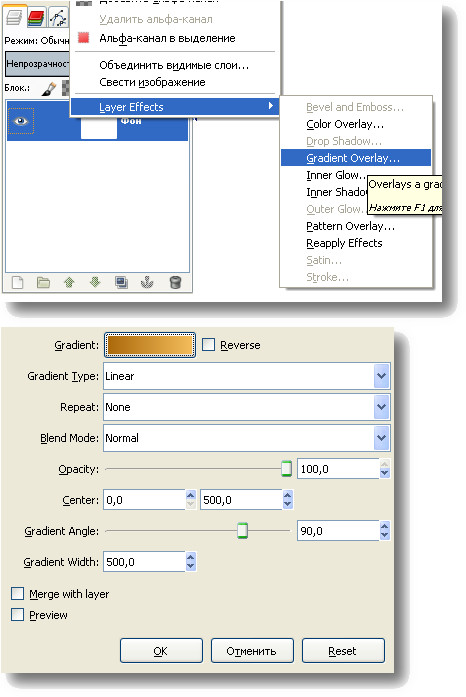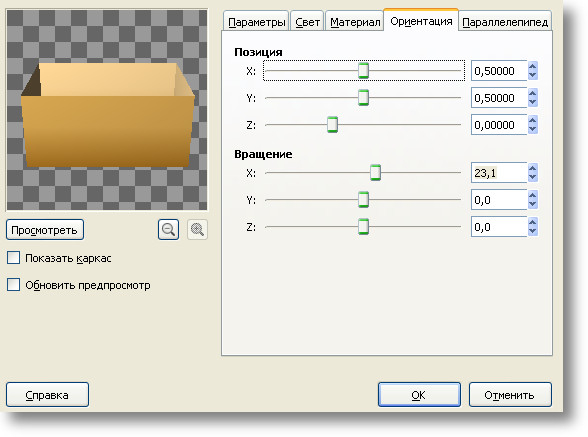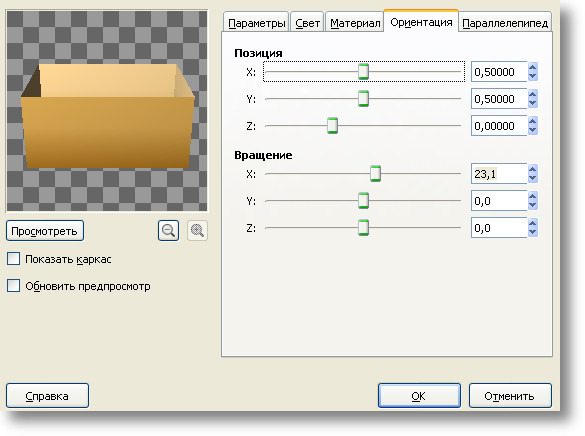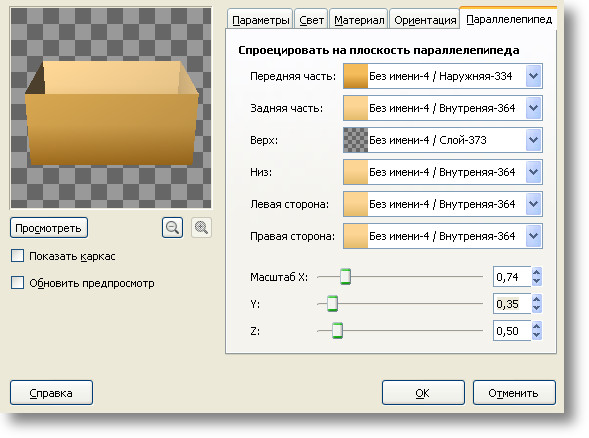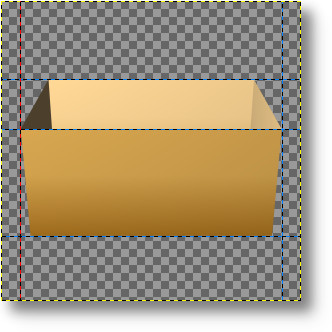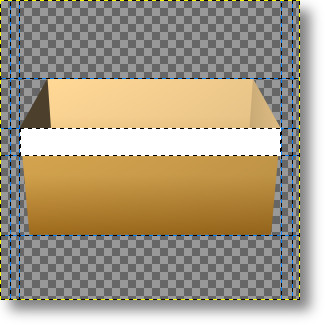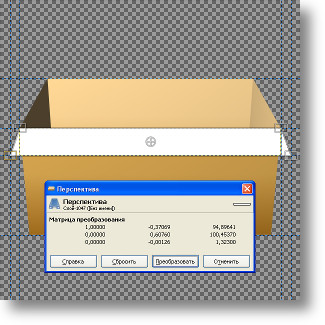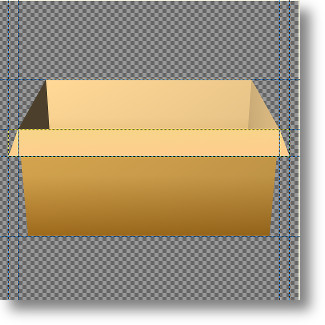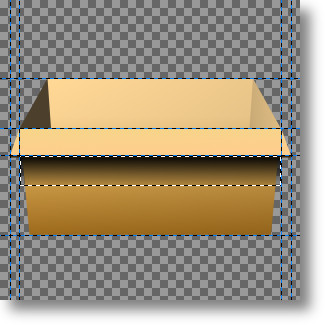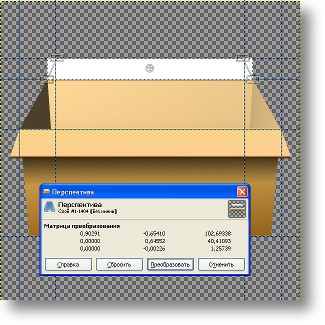Создайте изображение 600х600 пикс с белым фоном. Вариант с маленьким примером Layer Effects
Сделайте ваш цвет переднего плана коричневым, например ab690a(для этого нажмите на такие квадратики и введите цифры в появившиеся окно) а фоновый желтым f4bc5a . Дальше вам понадобиться плагин "Эффекты Слоя для Gimp" Если он у вас есть нажмите на фоновый слой пр кнопкой мыши выберите пункт Layer Effects -> Gradient Overlay в открывшимся окне поставьте градиент "Основной в фоновый (RGB)"
Появившийся слой назовите "Наружная"
Смените цвет переднего плана на d9b059 а фоновый на fcd594
Перейдите на слой фон
Опять Layer Effects -> Gradient Overlay с прежними настройками
Нажмите на урну в палитре слоев, (если вы находитесь на слое фон то, он удалится, нам это и надо)
Новый слой назовите "Внутренняя"
Вариант если вы решили не скачивать плагин
Залейте фон градиентом "Основной в фоновый (RGB)" с цветом переднего плана ab690a а фоновый f4bc5a. переименуйте его в "Наружная"
Создайте еще один прозрачный слой и теперь залейте его тем же градиентом с цветом переднего плана d9b059 а фоновый fcd594. переименуйте его в "Наружная"
Создайте новый прозрачный слой выше всех слоев
Захотите в фильтры -> Карта -> Проекция объекта...
Примените следующие значения с 3 нижних картинок
Удалите все слои кроме коробки
Щелкните по оставшемуся слою с зажатой кнопкой Alt чтоб выделить его непрозрачные области
Заходите в Изображение -> Направляющие -> Создать из выделения
Снимаете выделение
Добавьте еще одну направляющею точно по, верхнему краю фронтальной стороны коробки вытянув ее мышкой из верхней линейки над холстом, лупа и масштаб вам в помощь для точного позиционирования.
Добавляете новый прозрачный слой назовите его "Крышка1"
Выделите область как показано снизу и залейте ее каким-нибудь контрастным цветом, например белым. Высота должна соответствовать примерно половине крышки коробки.
Опять нажмите Изображение -> Направляющие -> Создать из выделения
Снимите выделение
Добавьте еще 2 направляющие по краям как на картинке
Атокадрируйте слой Слои -> Автокадрировать
Берете инструмент Перспектива и растягиваете его нижние углы как на картинке
После этого нажмите на цепочки рядом с глазом в палитре слоев у каждого слоя, что бы защитить их от случайного перемещения.
Находясь на слое с крышкой коробки нажмите кнопку Запереть альфа-канал в палитре слоев
Поставьте верхний цвет как ffcd8e нижний как ffcdaf и используя градиент "Основной в фоновый (RGB)" заполните им слой с крышкой
Создайте дубль слоя "Крышка1" снимите с него цепочку
Возьмите инструмент перемещение, кстати, его можно взять не только щелкая по его иконке но, щелкая по одной из линеек, может это станет вам удобнее.
Щелкните им на холсте по слою дубликату тем самым активируя его и используя клавишу "стрелка вниз" сместите слой на 4пиксиля (1нажатие=1пиксиль)
Залейте этот слой темно серым
Теперь перетащите этот слой под слой "Крышка1"
Выделите область как показано ниже
Создайте новый прозрачный слой над слоем с коробкой
Поставьте цвет переднего плана черным
Возьмите градиент "Основной в прозрачный" и залейте им выделенную область, на этом слое, имитируя тень.
Щелкните с жатым Alt по слою с коробкой, что б выделить альфа-канал
Перейдите в Выделение -> Инвертировать
Нажмите Delete тень за пределами коробки удалиться, если вы находились на слое с этой тенью
Объедините 3 верхних слоя, дважды нажав на верхний слой и дважды выбрав пункт Объединить с предыдущим.
Используя эти приемы и законы перспективы, создайте еще 3 части крышки коробки. Каждую на отдельном слое. Не забываем запирать альфа канал перед окрашиванием градиентом.
Для задней крышки, направляющею правильно ставить так...
Для правой крышки создайте новый слой
Выделите на этом слое прямоугольную область произвольных размеров
Залейте ее для удобства белым цветом
Автокадрируйте
И инструментом Перспектива исказите имеющийся у вас на этот момент белый квадрат
Залейте градиентом
Для левой стороны то же самое.
|